苹果手机自带的相机功能非常强大,不仅可以拍摄高清视频,还可以进行一些特殊效果的设置,比如视频反转,如果您想要在拍摄视频后将其反转保存,只需在编辑视频时选择编辑选项,然后找到旋转功能,选择水平翻转或垂直翻转即可完成反转操作。这样您就可以轻松地制作出独特的视频作品,展现更多创意和想象力。
苹果iphone拍视频后怎么旋转保存
操作方法:
1.首先打开手机桌面,然后点击“相机”图标
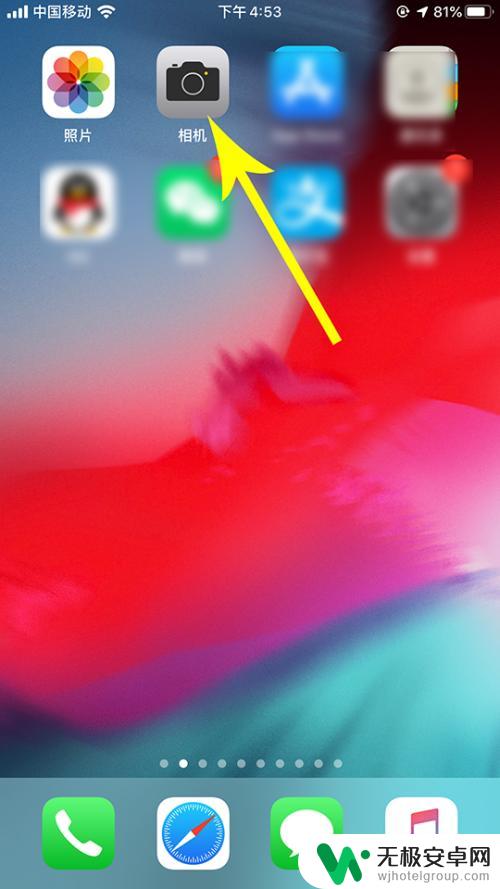
2.打开相机后点击“录制”按钮拍摄一段视频,拍摄完毕后再次点击“录制”按钮停止拍摄
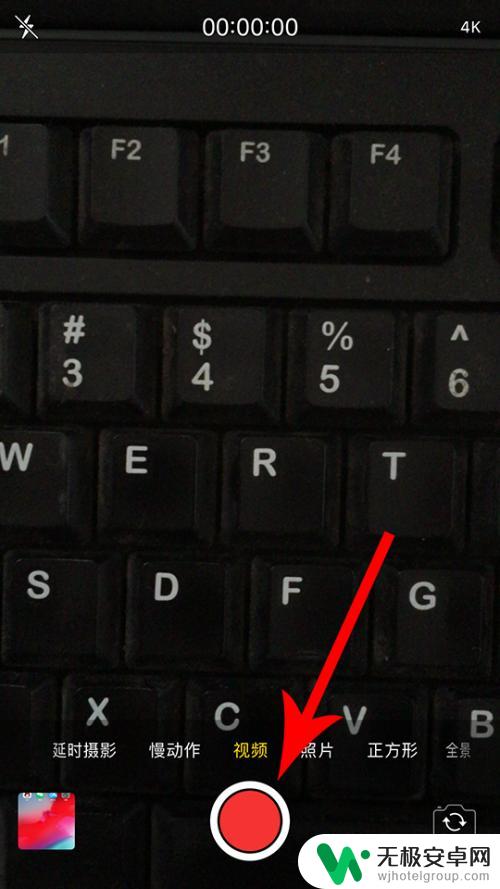
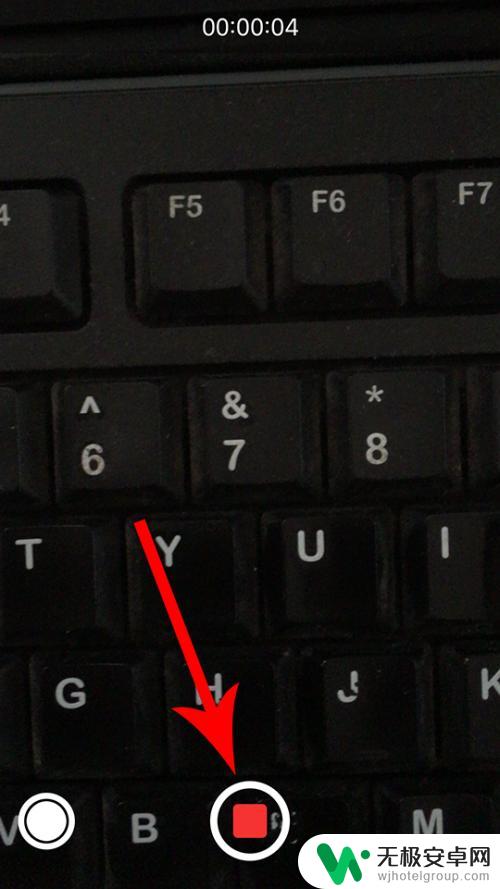
3.通过苹果手机完成视频拍摄后,点击界面左下角的视频“缩略图”
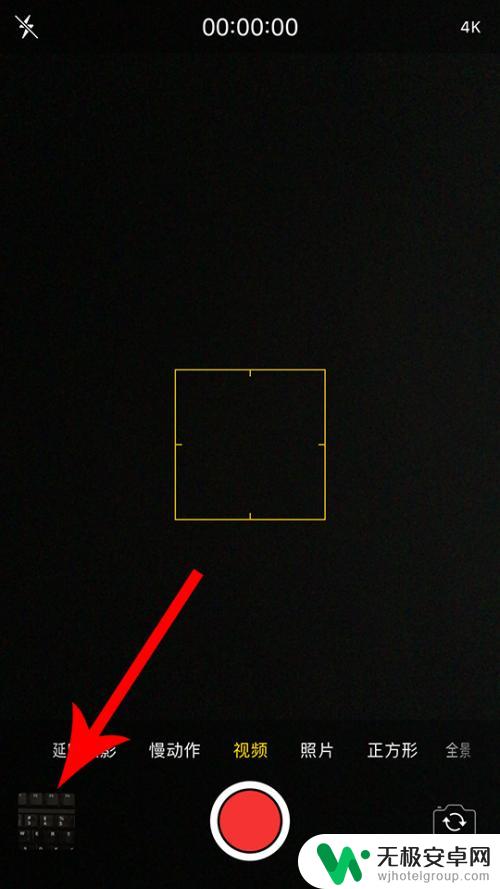
4.打开手机相册,然后点击界面底部的“编辑”按钮
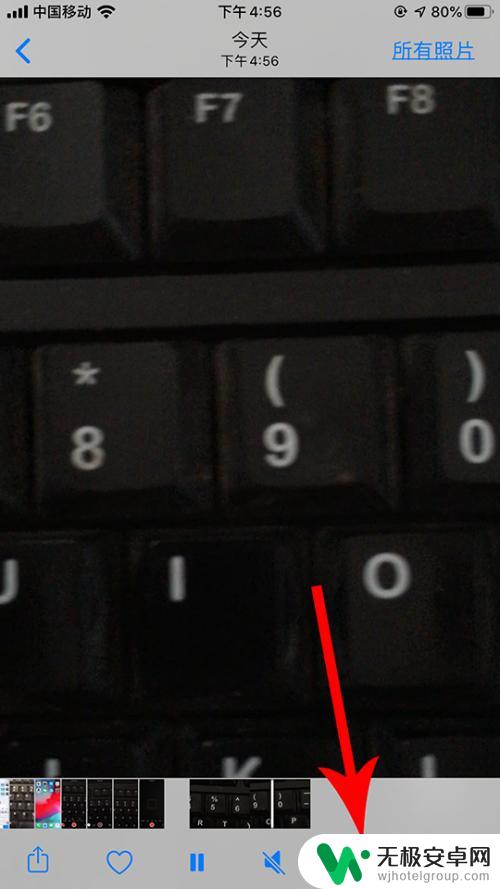
5.打开视频编辑界面,然后点击界面底部的“旋转”按钮
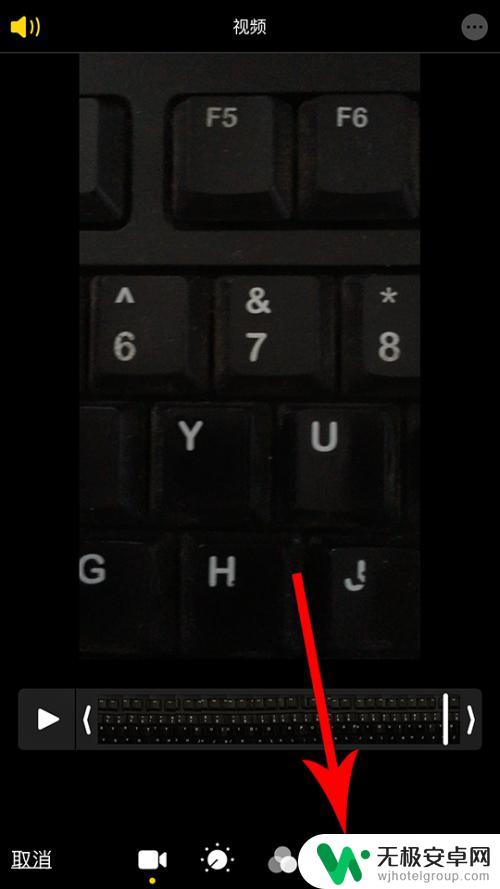
6.打开视频旋转界面,然后点击界面左上角的“90°旋转”图标
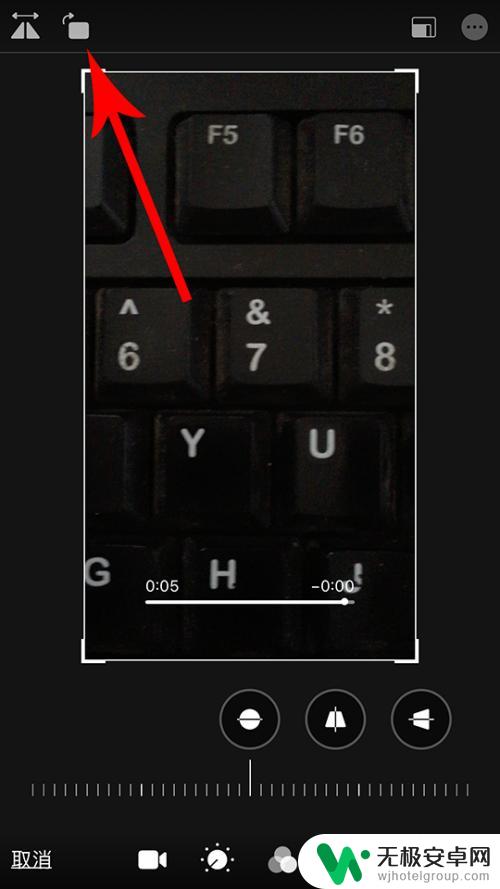
7.点击后,视频会顺时针旋转90°。接着再次点击“90°旋转”图标。
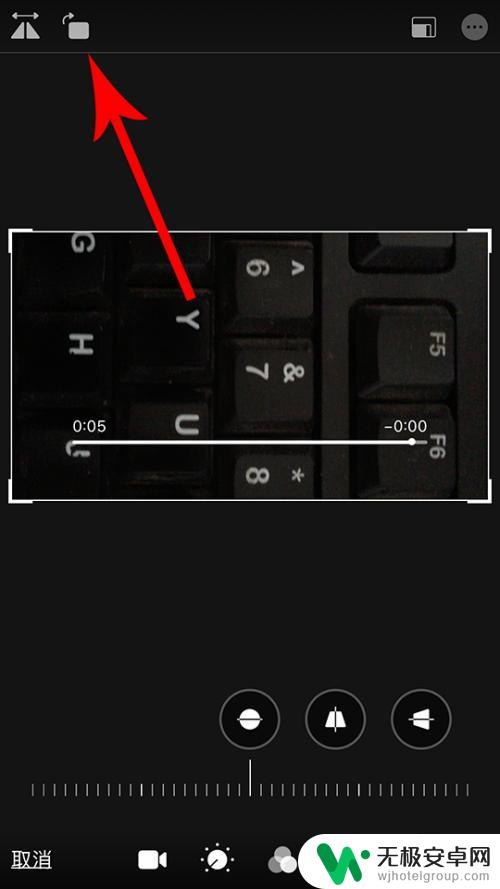
8.点击后,视频会再次顺时针旋转90°,视频累计旋转180°。最后再次点击“90°旋转”图标。
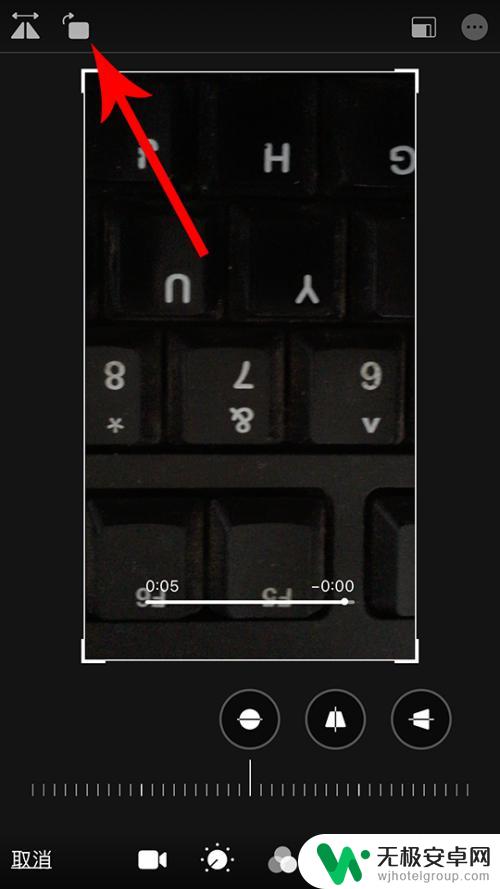
9.点击后,视频会再次顺时针旋转90°,视频累计旋转270°。视频旋转完毕后,点击界面右下角的“完成”保存设置即可。
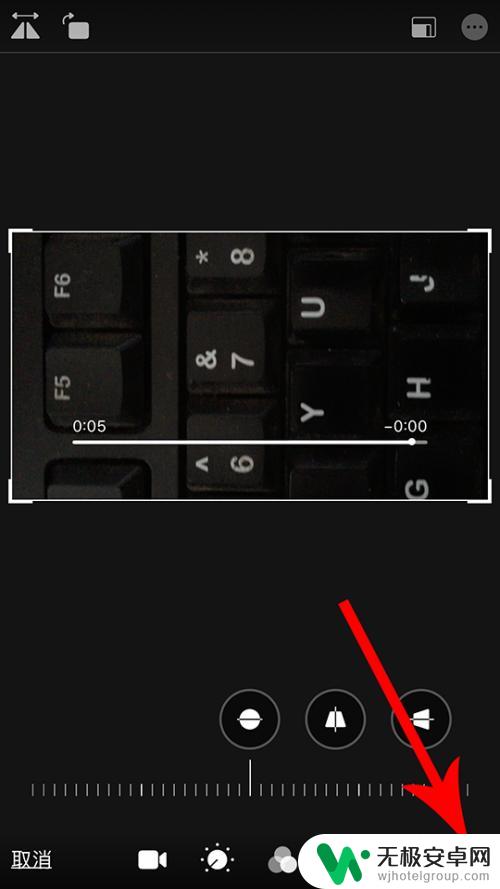
以上是关于如何在苹果手机上设置视频反转的所有内容,有需要的用户可以按照以上步骤进行操作,希望对大家有所帮助。









